Microsoft Teams consente l'accesso remoto alle organizzazioni con dipendenti in tutto il mondo, consentendo di lavorare da qualsiasi luogo. Detto questo, alcuni utenti hanno segnalato Impossibile connettersi all'endpoint delle impostazioni errore durante l'avvio del client desktop.
L'errore di timeout è generalmente causato da programmi di terze parti che bloccano la connessione al server Microsoft Teams. Se anche questo problema ti preoccupa, questo è l'articolo di cui hai bisogno.
Abbiamo elencato un paio di correzioni per aiutarti a risolvere questo problema di Microsoft Teams.
Come posso correggere l'errore di timeout di Microsoft Teams?
1. Verificare la presenza di programmi di terze parti
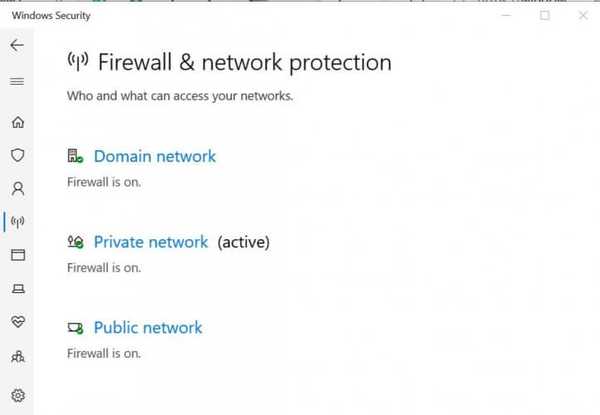
Disattiva Windows Firewall
- Clicca su Inizio e seleziona impostazioni.
- Clicca su Aggiornamento e sicurezza.
- Dal riquadro di sinistra fare clic su "Windows Security ".
- Apri il "Firewall e protezione della rete" opzione.
- Fare clic sulla rete attualmente attiva.
- Attiva / disattiva l'interruttore per disattivare il firewall.
Se hai problemi ad aprire l'app Impostazioni, dai un'occhiata a questo articolo per risolvere il problema.
Disabilita il firewall di terze parti
- Se stai usando un antivirus di terze parti, potrebbe anche avere un firewall attivo.
- Avvia il programma antivirus e cerca l'opzione firewall.
- Disabilita il firewall.
Una volta disabilitato il firewall, prova ad avviare nuovamente Microsoft Teams e verifica eventuali miglioramenti. Se riesci a connetterti correttamente, potresti dover aggiungere Microsoft Teams alla whitelist del firewall.
In alternativa, disabilita anche qualsiasi client VPN in uso. Microsoft Teams potrebbe non funzionare correttamente con un client VPN in esecuzione.
2. Verificare la presenza di problemi di servizio

- Potresti riscontrare un problema durante l'accesso a Microsoft Teams se i servizi non sono attivi.
- Avvia un browser Web e prova ad accedere al client Web di Microsoft Teams.
- Se il client Web di Microsoft Teams funziona, il problema non riguarda il servizio Microsoft Team.
- Nel caso in cui il client Web presenti problemi simili, controllare l'interfaccia di amministrazione di Office per gli aggiornamenti relativi al servizio.
- Puoi anche controllare l'account social ufficiale di Microsoft Teams per gli aggiornamenti relativi al servizio.
3. Verificare la disponibilità di aggiornamenti
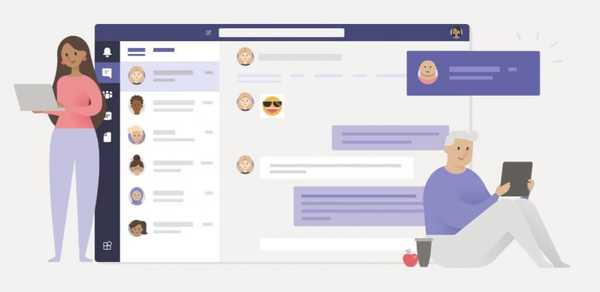
- Microsoft tende a rilasciare nuovi aggiornamenti per correggere bug con il suo software. Sebbene Microsoft Teams si aggiorni automaticamente quando è disponibile un nuovo aggiornamento, potresti voler controllare manualmente gli aggiornamenti.
- Avvia il client desktop Microsoft Teams.
- Fare clic sull'immagine del profilo nella parte superiore dell'app.
- Selezionare Controlla gli aggiornamenti.
- Scarica e installa eventuali aggiornamenti in sospeso.
- Riavvia dopo l'installazione degli aggiornamenti e verifica eventuali miglioramenti.
4. Altre soluzioni da considerare

- Assicurati di essere connesso a Internet. Puoi anche collaborare con il tuo amministratore IT per assicurarti che la connessione non sia bloccata dalla configurazione del firewall.
- Assicurati di utilizzare le stesse credenziali di Windows utilizzate per firmare con Office 365.
- Contatta l'amministratore IT in modo che possa confermare che la tua organizzazione rispetta i criteri di configurazione di Azure Active Directory.
Conclusione
Il timeout della richiesta di Microsoft Teams non riuscito a connettersi all'endpoint delle impostazioni è in genere causato da un programma antivirus o altro software che potrebbe bloccare la connessione. Passa attraverso tutte le soluzioni in questo articolo per risolvere questo problema con Microsoft Teams.
Se hai altre domande o suggerimenti, sentiti libero di lasciarli nella sezione commenti qui sotto.
Domande frequenti: ulteriori informazioni sugli endpoint di Microsoft Teams
- Che cos'è Microsoft Endpoint Manager?
Microsoft Endpoint Manager è una piattaforma realizzata da Microsoft che consente agli utenti di gestire facilmente tutti i propri dispositivi. Questo strumento integrato di gestione degli endpoint ti consente di visualizzare rapidamente tutti i tuoi dispositivi e gestire le loro impostazioni in base alle tue esigenze.
- Cos'è Endpoint Protection?
La protezione degli endpoint include tutte le misure di sicurezza, nonché il software e l'hardware di sicurezza utilizzati per proteggere i dispositivi endpoint. Le connessioni endpoint (laptop, telefoni, fotocamere e così via) sono spesso utenti da parte di hacker per attaccare le reti IT appartenenti alle aziende.
- Dove posso trovare l'elenco degli endpoint certificati Microsoft Teams?
Per evitare problemi di connessione degli endpoint ed errori su Microsoft Teams, l'approccio migliore è utilizzare solo prodotti certificati. Puoi controllare l'elenco degli endpoint Microsoft Teams certificati seguendo i collegamenti seguenti che conducono al sito Web Microsoft ufficiale:
- Cuffie certificate per Microsoft Teams
- Vivavoce certificati per Microsoft Teams
- Telefoni fissi certificati per Microsoft Teams
- Sistemi di sala certificati per Microsoft Teams
- Telefoni per conferenze certificati per Microsoft Teams
- Fotocamere certificate per Microsoft Teams
- Accessori per sistemi di sala certificati per Microsoft Teams
Nota del redattore: questo post è stato originariamente pubblicato nel gennaio 2020 e da allora è stato aggiornato per freschezza e accuratezza.
- Microsoft Teams
- Codici di errore di Microsoft Teams
- software di produttività
 Friendoffriends
Friendoffriends



